Interest Calculation in Tally Prime and Tally.ERP9
Interest Calculation in Tally Prime and Tally.ERP9
दोस्तों स्वागत है आपका LearnTally.in पर।
👉 टैली में Interest Calculation के विडियो ट्यूटोरियल के लिये यहाँ पर क्लिक करें 👈
इस पोस्ट में मैंने टैली में Interest Calculation से संबंधित कई ऑप्शन्स डिटेल में बताये हैं।
सबसे पहले तो ऐसे स्टुडेंट्स जिनके लिये अकाउंटिंग एक बिल्कुल नया विषय है उन्हें बता दूँ कि ब्याज या interest क्या होता है?
ब्याज क्या है? (What is Interest?)
तो दोस्तों, ब्याज Long Term या Short Term के लिये ऋण के तौर पर या अन्यथा उधार दी गई राशि का वैध प्रतिफल है।
सरल भाषा में कहूँ तो किसी को उधार दी गई राशि पर मूलधन (Principal Amount) के अलावा ली गई अतिरिक्त राशि (Extra amount) ही ब्याज होती है।
पहले हम इसे एक उदाहरण से समझ लेते हैं।
मान लीजिये कि हमने सुरेश को 50,000/- रूपये 2% मासिक ब्याज की दर (Rate of Interest) पर उधार दिये। और उसने 3 माह बाद यह राशि ब्याज सहित चुका दी।
इसका अर्थ यह है कि सुरेश हमारे द्वारा दिये गये लोन के बदले हर महीने 2% राशि (1000/- रूपये) उधार के प्रतिफल स्वरूप देगा जो हमारी आय होगी और यह राशि मूलधन 50,000/- रूपये में से घटाई नहीं जायेगी बल्कि समय आने पर पूरी राशि वापस चुका दी जायेगी।
यहाँ पर 50,000/- रूपये का 2% होता है 1,000/- रूपये। तो तीन माह का 2% की दर से ब्याज होगा 3,000/- रूपये।
ब्याज निकालने का सूत्र (Formula for Interest Calculation) –

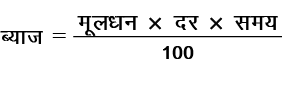
अगर हम इन राशियों को इस सूत्र में एंटर करें तो हम ब्याज की गणना कर सकते हैं –
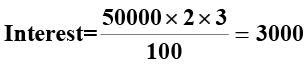
अब टैली में Interest calculation को कैसे एक्टीवेट या इनेबल किया जाता है वह देख लेते हैं।
टैली में ब्याज की गणना को कैसे एक्टीवेट करें? (How to activate interest calculation in Tally Prime & Tally.ERP9?)
टैली प्राईम चालू करने के बाद वह कंपनी ओपन कर लें जिसमें Interest Calculation को Enable या Activate करना है।
इसके बाद F11 की प्रेस करके Company Features को ओपन कर लें और Accounting हैडिंग में Enable Interest Calculation को Yes पर सेट कर दें।
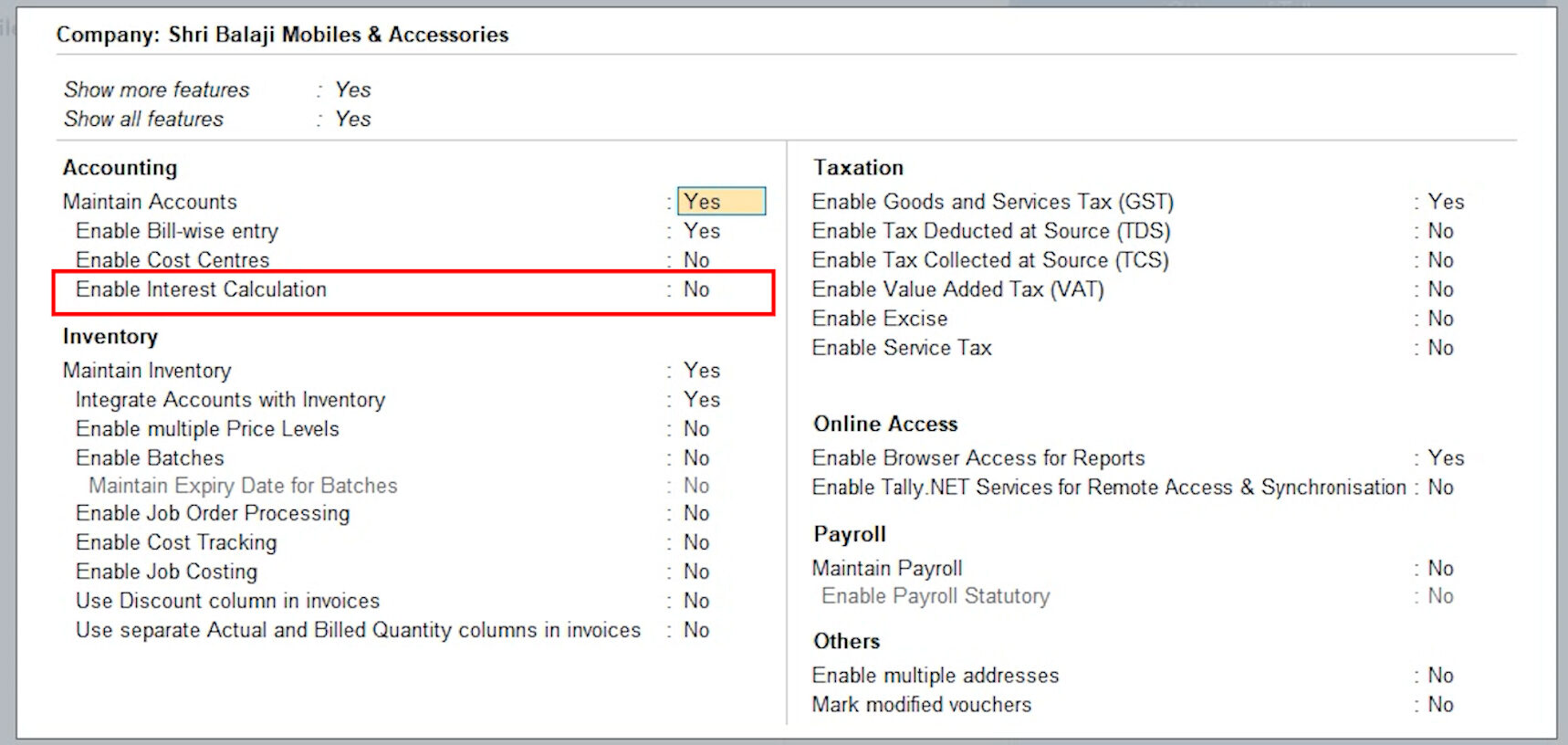
अगर आपकी स्क्रीन पर यह ऑप्शन दिखाई नहीं दे रहा हो तो Show more features और Show all features दोनों को Yes पर सेट कर दें, यह ऑप्शन दिखाई देने लगेगा।
अगर आप टैली ERP9 में काम कर रहे हैं तो Company Features में Accounting Features में Outstanding Management हैडिंग में Activate Interest Calculation को Yes पर सेट करना होगा और Use Advanced Parameters को भी Yes पर सेट करना होगा ताकि Advanced Parameters का भी उपयोग कर सकें।
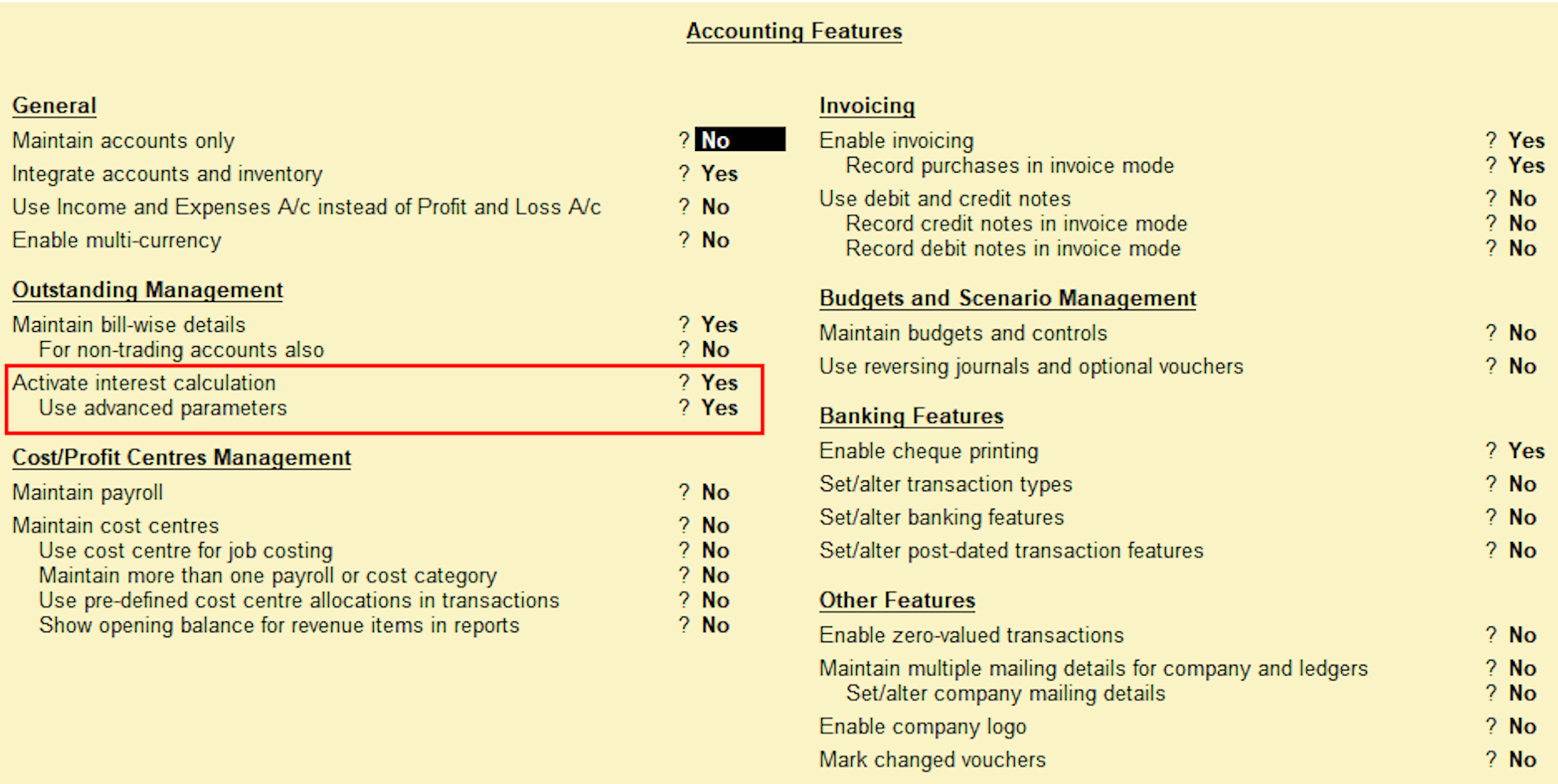
इसके बाद कंट्रोल के साथ A प्रेस करके सेटिंग को सेव कर लें।
लेजर बनाते समय Interest Calculation को कैसे Enable या Activate करें? (How to enable/activate Interest Calculation in Tally for Ledgers?)
टैली प्राईम में लेजर बनाने के लिये गेटवे ऑफ टैली पर Create पर एंटर करके Ledger पर एंटर कर दें।
टैली ERP9 में लेजर बनाने के लिये गेटवे ऑफ टैली पर Accounts Info. पर एंटर करके Ledgers पर एंटर करें और उसके बाद Create पर एंटर कर दें।
लोन का लेजर बनाना (Create Loans Ledgers)
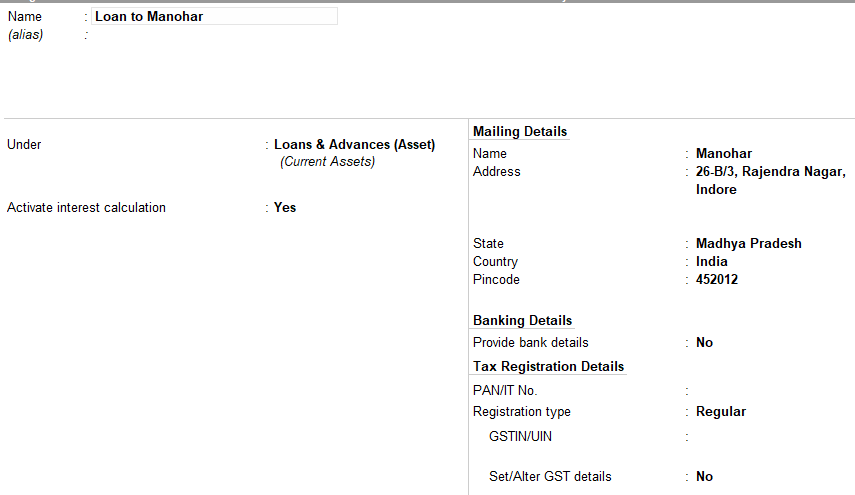
यदि हमारे द्वारा ऋण (Loan) दिया गया है तो लेजर का ग्रुप Loans & Advances (Assets) होगा और यदि हमारे द्वारा ऋण (Loan) लिया गया है तो लेजर का ग्रुप Loans (Liability) होगा।
इसके बाद Activate interest calculation फिल्ड को Yes पर सेट करना होगा।
जैसे ही इसे yes पर सेट करके एंटर की प्रेस करते हैं टैली द्वारा Interest Parameters की जानकारी माँगी जाती है, जहाँ से हम टैली को यह जानकारी दे सकते हैं कि Interest Calculation करने के लिये क्या-क्या मापदंड (Parameters) रहेंगे या किन-किन बातों का ध्यान रखा जायेगा।
Parameters for Interest Calculation in Tally Prime and Tally.ERP9
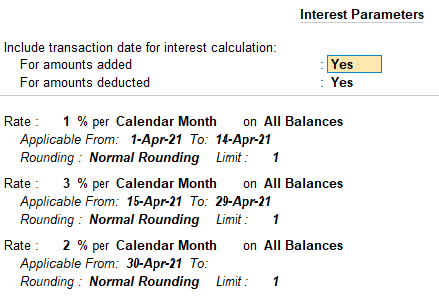
यहाँ सबसे पहला ऑप्शन है कि ब्याज की गणना के लिये जिस दिन ट्रांज़ेक्शन हुआ है या लोन की राशि दी या ली गई है उस तारीख को दिनों की गणना में शामिल किया जाना है या नहीं। (Include transaction date for interest calculation)
For amount added में जिस दिन राशि जोड़ी गई है या जिस दिन हमारे द्वारा लोन या उधार दिया या लिया गया है उस दिन को दिनों की गणना में शामिल किया जाना है या नहीं। यदि आप चाहते हैं कि उस तारीख को भी दिनों की गिनती में शामिल किया जाये तो यहाँ पर Yes एंटर कर दें।
यहाँ पर दूसरा ऑप्शन है For amount deducted जहाँ पर आपको यह सेट करना है कि जिस दिन राशि घटाई गई है या लोन की राशि चुकाई गई है उस तारीख को दिनों की गणना में शामिल किया जाना है या नहीं। यदि आप चाहते हैं कि उस दिन को भी शामिल किया जाना है तो यहाँ पर Yes एंटर कर दें।
Rate फिल्ड में आपको ब्याज की दर या Rate of Interest एंटर करना है।
इसके बाद Interest Style में आपको यह चुनना है कि ब्याज की दर 30 दिन का महीना मानते हुए दी गई है, 365 दिन का वर्ष मानते हुए दी गई है, कैलेंडर माह के हिसाब से दी गई है या कैलेंडर वर्ष के अनुसार दी गई है।
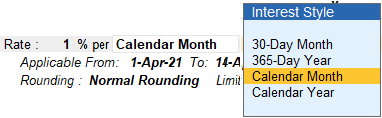
सामान्यतः इसे Calendar Month या Calendar Year रखा जाता है पर कई स्थानों पर इसे 30-Day Month या 365-Day Year भी रखा जाता है।
Calendar Month में कैलेंडर माह के हिसाब से ब्याज की गणना की जाती है। माह 30 दिन का है, 31 दिन का या 28 दिन का इससे कोई फर्क नहीं पड़ता।
Calendar Year में कैलेंडर वर्ष के हिसाब से ब्याज की गणना की जाती है। वर्ष चाहे 365 दिन का है या 355 दिन का इससे कोई फर्क नहीं पड़ता।
30-Day Month में हर 30 दिन बीत जाने के बाद यह मान लिया जाता है कि महीना बदल गया है, यदि ब्याज पर राशि 1 जनवरी को उधार दी गई है तो 30 जनवरी को यह मान लिया जायेगा कि एक माह हो चुका है और 31 जनवरी से नये माह की गणना चालू हो जायेगी।
365-Day Year में हर 365 दिन बीत जाने के बाद यह मान लिया जाता है कि वर्ष बदल गया है, यदि ब्याज पर राशि 1 जनवरी को उधार दी गई है और उस वर्ष यदि 366 दिन होंगे तो 30 दिसंबर को यह मान लिया जायेगा कि एक वर्ष हो चुका है और 31 दिसंबर से नये वर्ष की गणना चालू हो जायेगी।
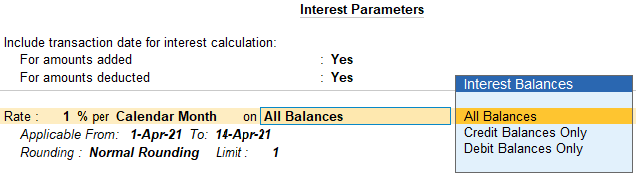
On में आपको यह सलेक्ट करना है कि ब्याज सारे ही बेलेंसेज़ पर लगेगा, सिर्फ क्रेडिट बेलेंसेज़ पर लगेगा या सिर्फ डेबिट बेलेंसेज़ पर लगेगा।
यदि आप यहाँ पर All Balances चुनते हैं तो ऐसी स्थिति में ब्याज की गणना डेबिट और क्रेडिट दोनों ही बेलेंसेज़ पर होगी। डेबिट बेलेंस पर निकला ब्याज आपके लिये आय या Income होगा और क्रेडिट बेलेंस पर निकला ब्याज आपके लिये खर्चा या Expenditure होगा।
अगर आप टैली प्राईम में काम कर रहे हैं और यहाँ पर Advance Parameters दिखाई नहीं दे रहे हैं तो F12 की प्रेस करके Configuration Setting को ओपन कर लें और Use advance interest parameters को Yes पर सेट कर दें।
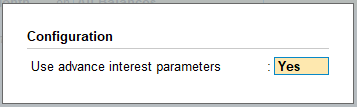
Applicable From में आप अलग-अलग date से अलग-अलग Rate of Interest और अलग-अलग Interest Styles चुन सकते हैं।
अगर आप चाहते हैं कि interest calculation से आया अमाउंट पैसों में न होकर पूरे रूपयों में केल्कुलेट हो तो उसकी सेटिंग Rounding Method में की जा सकती है।
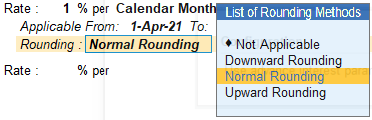
Normal Rounding में 50 पैसे या उससे ज्यादा होने पर रूपयों में एक रूपया बढ़ा दिया जाता है और 50 पैसों से कम होने पर पैसे छोड़ दिये जाते हैं। यदि केल्कुलेशन से ब्याज 62 रूपये 48 पैसे आया है तो Normal Rounding में इसे 62 रूपये ही रखा जायेगा और 48 पैसे छोड़ दिये जायेंगे वहीं अगर ब्याज 62 रूपये 51 पैसे आया है तो Normal Rounding में इसे 63 रूपये कर दिया जायेगा।
Upward Rounding में चाहे पैसे 50 पैसे से कम होंगे तो भी पूरा 1 रूपया ले लिया जायेगा। यदि केल्कुलेशन से ब्याज 62 रूपये 10 पैसे आया हो चाहे 62 रूपये 99 पैसे आया हो इसे 63 रूपये ही किया जायेगा।
Downward Rounding में चाहे पैसे 50 पैसे से ज्यादा होंगे तो भी छोड़ दिये जायेंगे। यदि केल्कुलेशन से ब्याज 62 रूपये 10 पैसे आया हो चाहे 62 रूपये 99 पैसे आया हो इसे 62 रूपये ही रखा जायेगा।
ब्याज पर रूपये उधार देने की एंट्री (Accounting Entry for giving amount as a loan on Interest)
टैली प्राईम में वाउचर एंट्री करने के लिये गेटवे ऑफ टैली पर जाकर Vouchers पर एंटर कर दें।
इसके अलावा अल्टर के साथ G प्रेस करके टॉप बार पर दिये Go to ऑप्शन को चालू कर लें। यहॉं पर Create Voucher पर क्लिक करके भी वाउचर एंट्री कर सकते हैं।
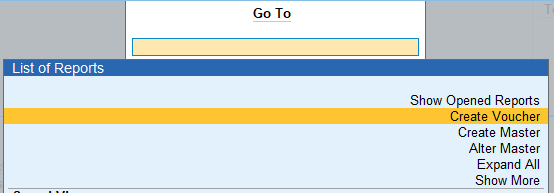
Tally.ERP9 में वाउचर एंट्री करने के लिये गेटवे ऑफ टैली पर जाकर Accounting Vouchers पर एंटर कर दें।
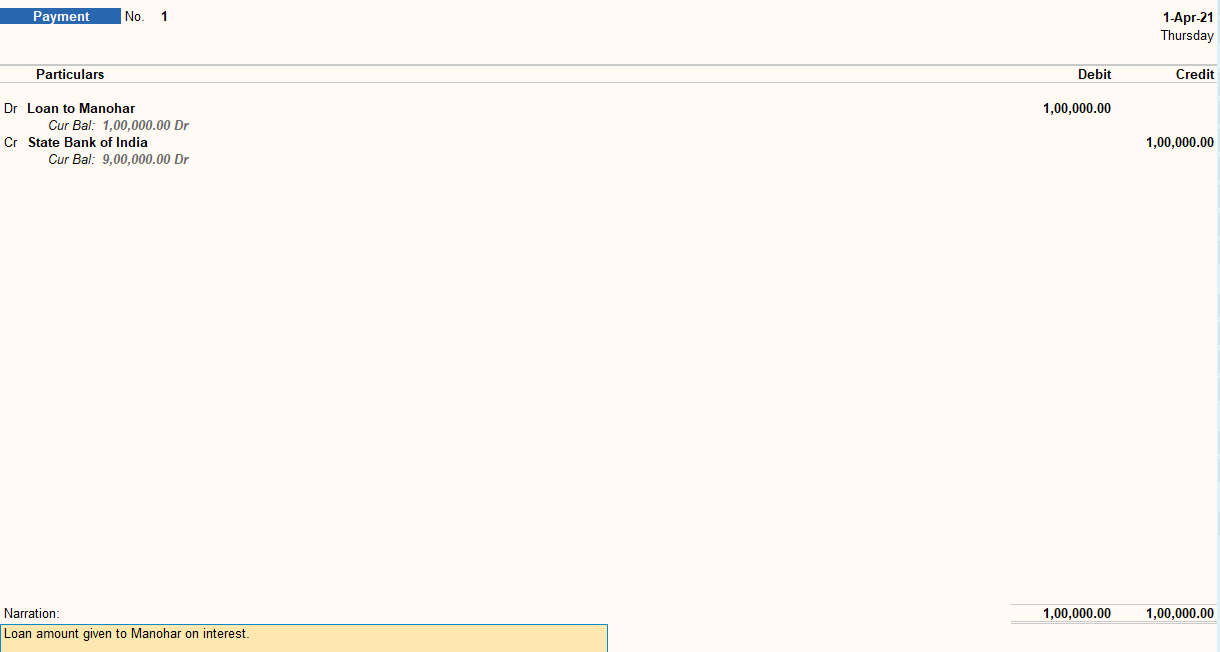
जिस पार्टी को लोन या ऋण दिया गया है उसके लेजर (इस उदाहरण में Loan to Manohar) को डेबिट कर दें और जिस बैंक से भुगतान किया गया है (इस उदाहरण में State Bank of India) उसके लेजर को क्रेडिट कर दें। यदि ऋण नकद (Cash) दिया गया है तो Cash के लेजर को क्रेडिट करें।
Payment Voucher में एंट्रीज़ कैसे की जाती हैं, इसे डिटेल में समझने के लिये विडियो
Interest Calculation in Tally देखने के लिये गेटवे ऑफ टैली पर Display More Reports से Statement of Accounts पर जायें और वहाँ से Interest Calculation ऑप्शन लिया जा सकता है।
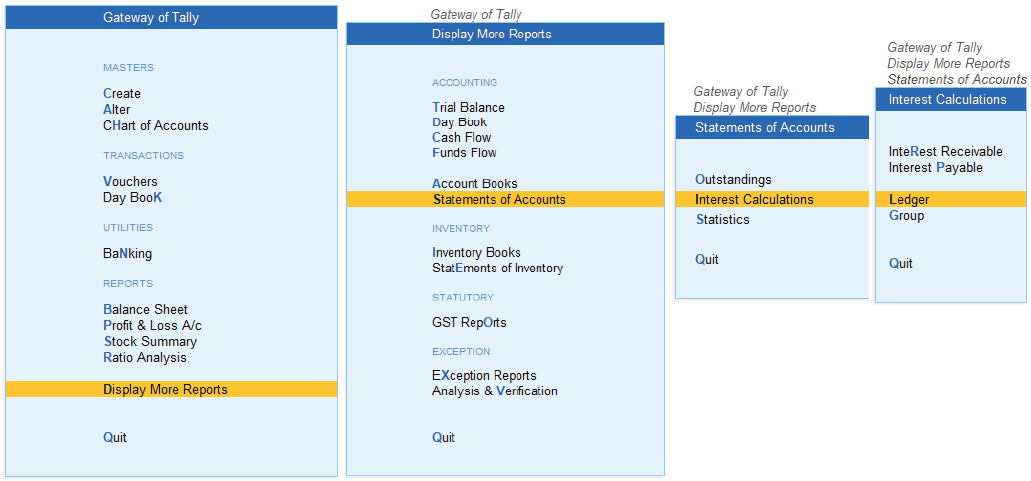
आप चाहें तो किसी भी रिपोर्ट आदि पर रहते हुए अल्टर के साथ G प्रेस करके Go to ऑप्शन ओपन कर लें और Ledger Interest Calculation टाईप करके भी interest calculation को देख सकते हैं।
अब जिस लेजर की Interest Calculation देखना चाहते हैं उसे सलेक्ट कर लें। इसके बाद F2 की प्रेस करके जिस period की interest calculation देखना हो वह सलेक्ट कर लें।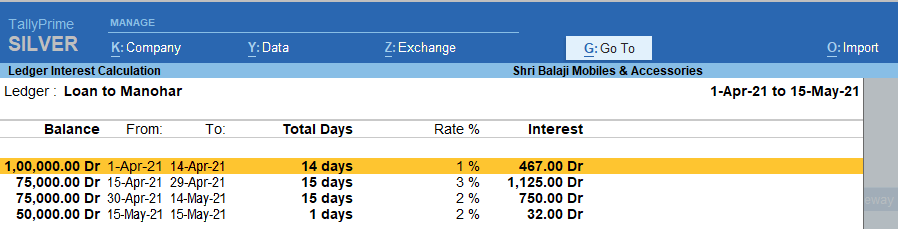
यहाँ आपके द्वारा लेजर बनाते समय सलेक्ट किये गये parameters के हिसाब से Interest Calculation दिखाई दे रही है।
ऋण पर दी गई राशि प्राप्त होने की एंट्री (Entry on receipt of Loan Amount)
अगर वाउचर टाईप पहले से ही Receipt वाउचर टाईप नहीं है तो F6 की प्रेस करके इसे Receipt वाउचर टाईप में चेंज करना होगा। आप चाहें तो साइड बार पर दिये (F6:Receipt) बटन पर भी क्लिक कर सकते हैं।

जिस पार्टी से राशि प्राप्त हुई है उसके लेजर (इस उदाहरण में Loan to Manohar) को Credit कर दें और जिस बैंक से भुगतान प्राप्त किया गया है (इस उदाहरण में State Bank of India) उसके लेजर को Debit कर दें। यदि राशि नकद (Cash) प्राप्त हुई है तो Cash के लेजर को Debit करें।
Receipt Voucher में एंट्रीज़ कैसे की जाती हैं, इसे डिटेल में समझने के लिये विडियो
Interest Calculation के एडवांस्ड पैरामीटर्स (Advance Parameters for Interest Calculation in Tally)
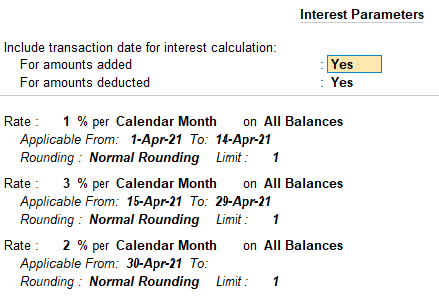
ऊपर दिये उदाहरण में Interest Parameters में तीन अलग-अलग तरह की ब्याज की दर सेट की गई है, 1 अप्रेल से 14 अप्रेल के लिये Rate of Interest 1% किया है, 15 अप्रेल से 29 अप्रेल के लिये 3% किया है और 1 मई से आगे के लिये 2% किया है।
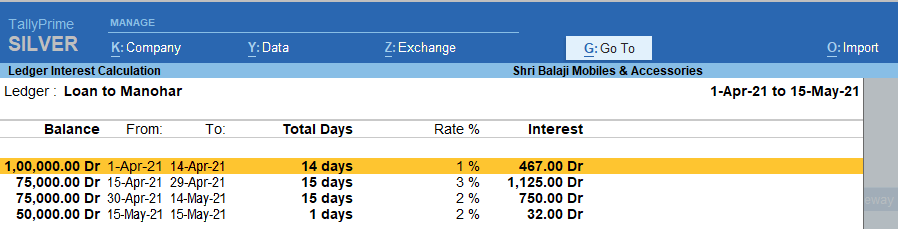
Interest Calculation में आप देख सकते हैं कि जिस हिसाब से अलग-अलग डेट्स के लिये अलग-अलग पैरामीटर्स सेट किये थे वैसे ही टैली ने अलग-अलग rate of interest से केल्कुलेशन कर ली है। पहले टैली ने 1% से ब्याज केल्कुलेट किया है, उसके बाद 3% से और उसके बाद 2% से ब्याज की केल्कुलेशन की गई है।
अलग-अलग transactions के लिये अलग-अलग Rate of Interest या अलग-अलग पैरामीटर्स सेट करना (Set Interest parameters for Transaction by transaction Interest Calculation in Tally)
पहले तो कंपनी फीचर्स (F11) में Accounting हैडिंग में Enable Bill-wise entry को Yes पर सेट करना होगा।
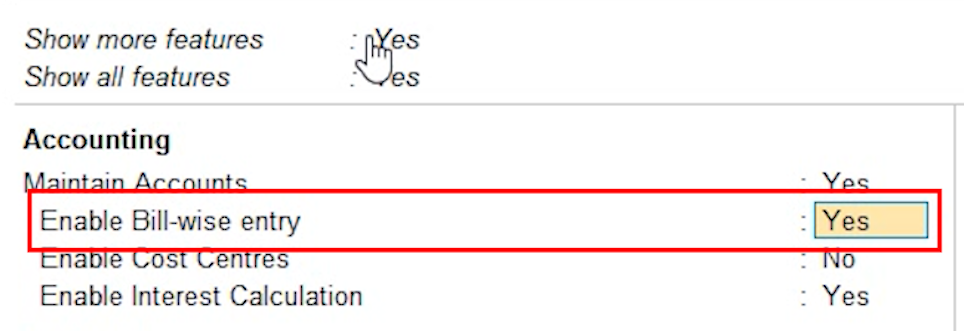
Interest Parameters में Sundry Debtors और Sundry Creditors ग्रुप के लिये कुछ अलग पैरामीटर्स दिये हुए हैं जो अब हम यहाँ पर समझ लेते हैं।
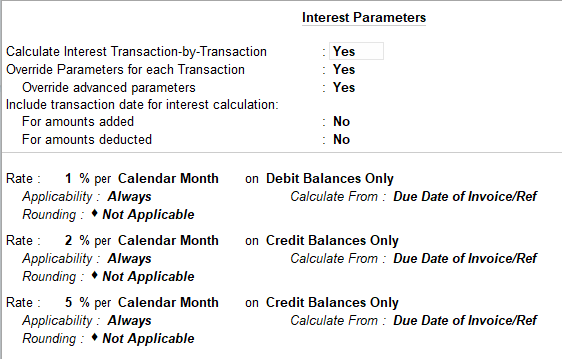
Calculate Interest Transaction-by-Transaction : इसे Yes पर सेट करने पर उस देनदार या लेनदार के लेजर के लिये हर ट्रांज़ेक्शन या हर खरीदी-बिक्री के लिये अलग-अलग ब्याज केल्कुलेशन की जा सकती है।
Override Parameters for each Transaction : इसे Yes पर सेट करने पर वाउचर एंट्री के दौरान interest parameters के ऑप्शन्स दिखाई देने लगते हैं और आप चाहें तो उस समय उन्हें बदल भी सकते हैं।
Include Transaction Date for Interest Calculation को ऊपर बताया जा चुका है।
ऊपर दिये उदाहरण में पहले रेट 1% ली गई है और इसे Debit Balances Only पर सेट कर दिया है।
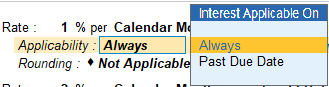
Applicability Always सेट कर दें। यदि Applicability को Past Due Date रखा जाता है तो यहाँ पर चुना जा सकता है कि Due Date के कितने दिनों बाद से ब्याज की केल्कुलेशन की जायेगी।

आप चाहें तो Date of Applicability, Date Specified during entry, Due date of Invoice/Ref. या Eff. Date of Transaction ऑप्शन्स में से भी कोई ऑप्शन चुन सकते हैं।
Date of Applicability में उस वाउचर की एप्लीकेबिलिटी डेट से केल्कुलेशन की जाती है। Date Specified during entry में वाउचर एंट्री के दौरान आप सेट करते हैं कि किस तारीख से ब्याज की गणना होगी। Due date of Invoice/Ref.में उस बिल की ड्यू डेट से ब्याज की गणना की जायेगी।
Eff. Date of Transaction में उस वाउचर की Effective Date से ब्याज की गणना की जाती है।
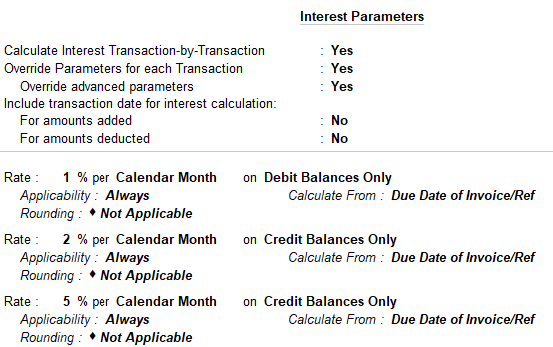
यहाँ पर Credit Balances के लिये दो पैरामीटर सेट किये हैं – पहला पैरामीटर है कि ट्रांज़ेक्शन की डेट के 5 दिन बाद से ब्याज की दर 2% रहेगी और दूसरा पैरामीटर है कि 30 दिन बीत जाने के बाद भी यदि भुगतान नहीं किया जाता है तो ब्याज की दर 5% रहेगी।
इसे उदाहरण के माध्यम से अच्छे से समझ लेते हैं।
यहाँ पर पार्टी के लेजर में कुछ एंट्रीज़ की हुई हैं –

आप देख सकते हैं कि मैंने यहाँ पर दो एंट्रीज़ माल बेचने की की हुई है और एक एंट्री माल खरीदने की की हुई है।
हम लेजर देखने के दौरान भी चाहें तो कंट्रोल के साथ H प्रेस करके Interest Calculation देख सकते हैं।
यहाँ पर हर ट्रांज़ेक्शन के लिये अलग-अलग ब्याज की केल्कुलेशन दिखाई देने लगी है।
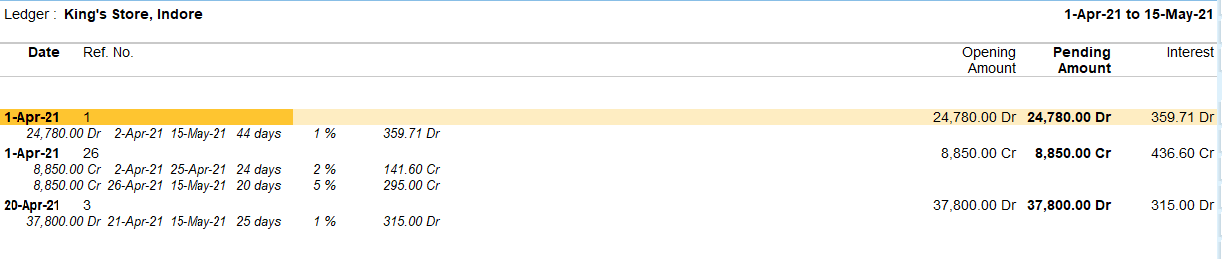
ERP9 में लेजर देखने के दौरान ब्याज की केल्कुलेशन देखने के लिये साइड बार पर दिये Related Reports बटन पर क्लिक करें या शाॅर्टकट की F8 प्रेस करके interest calculation पर क्लिक कर सकते हैं।
उदाहरण में डेबिट बेलेंसेज़ के लिये Rate of Interest 1% ली थी तो डेबिट बेलेंसेज़ पर interest calculation 1% से की गई है और क्रेडिट बेलेंसेज़ के लिये दो अलग-अलग Rate of Interest ली थी, जिसमें वाउचर एंट्री के दौरान 2% वाली रेट के लिये period 1 अप्रेल से 25 अप्रेल सेट किया था तो 24 दिन का ब्याज 1% से केल्कुलेट किया है और 5% वाली रेट के लिये period 25 अप्रेल से सेट किया था तो बाद के 20 दिन का ब्याज 5% से केल्कुलेट किया है।
Interest Parameters for Bank Ledger
बैंक का लेजर बनाते समय Interest Parameters थोड़ा सा बदल जाते हैं और यहाँ पर एक अलग ऑप्शन दिखाई देने लगता है।
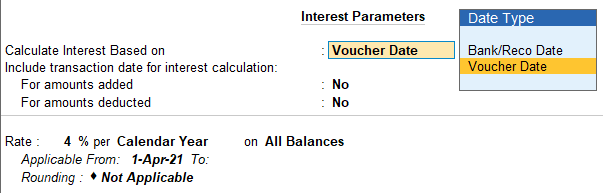
यहाँ पर आप यह सेट कर सकते हैं कि interest calculation बैंक रिकंसिलेशन की डेट से होंगे या वाउचर डेट से।
Interest Styles के सम्बन्ध में आप अपने बैंक से पता कर सकते हैं कि वे interest calculation मंथली करते हैं या yearly और उसी अनुसार अपने यहाँ बैंक के लेजर में पैरामीटर सेट कर सकते हैं।
तो दोस्तों मुझे पूरा विश्वास है कि Interest Calculation in Tally को enable करना और उससे संबंधित ऑप्शन्स आपको अच्छे से समझ में आ गये होंगे।
👉 इन ओप्शन्स के विडियो ट्यूटोरियल के लिये यहाँ पर क्लिक करें 👈






 Total Users : 75808
Total Users : 75808 Total views : 259668
Total views : 259668